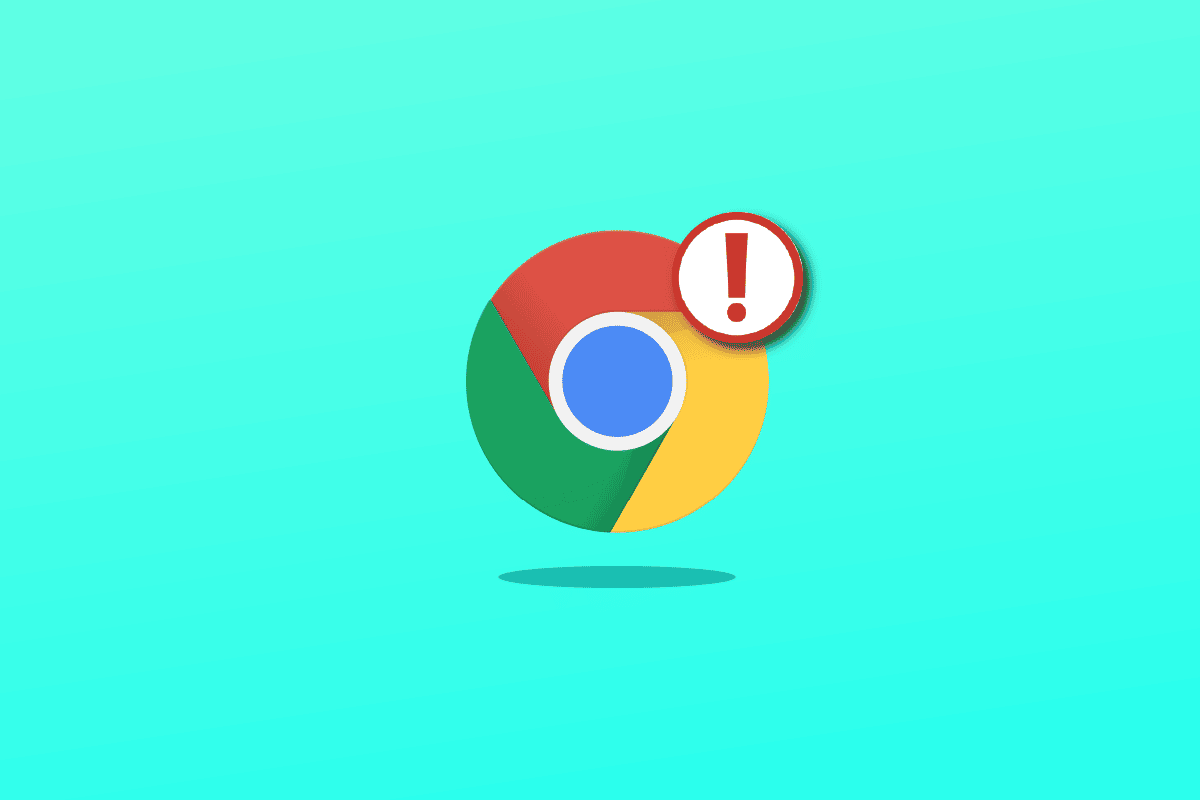
Một trong những dịch vụ phát trực tuyến mạnh mẽ nhất để tải lên và chia sẻ nội dung trên toàn thế giới là dịch vụ Openload. Nó nhằm mục đích duy trì chất lượng tốt và bảo vệ dịch vụ khỏi các mối đe dọa Internet chưa biết. Dịch vụ này cho phép truy cập vào kho lưu trữ và thu nhập được tạo ra nhờ quảng cáo trên trang web. Việc không cho phép ghép nối luồng trong khi phát trực tuyến video có thể khiến Chrome Openload không thành công. Lỗi này thường xuất hiện khi bạn sử dụng openload làm server stream phim trong một số add-on có sẵn trên nền tảng Kodi. Thông báo lỗi như olpair.com và openload.com/pair giúp cải thiện chất lượng phát trực tuyến của openload. Nếu bạn cũng đang phải đối mặt với cùng một vấn đề, bạn đang ở đúng nơi. Chúng tôi cung cấp cho bạn một hướng dẫn tuyệt vời để giúp bạn khắc phục lỗi Openload Chrome.
Cách thực hiện sửa lỗi Openload Chrome
Mặc dù nhiều người dùng Kodi thích gọi nó là lỗi, nhưng lỗi Olpair về mặt kỹ thuật không phải là lỗi. Mặc dù có thể bất tiện nhưng Openload vừa thực hiện điều chỉnh này để mang đến cho người dùng trải nghiệm phát trực tuyến tốt hơn. Cho rằng Openload là một trong những máy chủ cơ sở dữ liệu lớn nhất để lưu trữ phim và video, nên sẽ có một số lượng lớn người dùng truy cập vào nó mỗi ngày. Do máy chủ không có khả năng quản lý hàng triệu yêu cầu mỗi ngày, Openload đã thực hiện bước này để ngăn chặn việc lạm dụng tài nguyên. Đặc biệt chịu trách nhiệm cho việc này là các chương trình, bot và thậm chí cả tiện ích bổ sung Kodi sử dụng Python để nhận liên kết phát trực tiếp từ máy chủ. Bằng cách yêu cầu từng kết nối được ghép nối, chỉ những người dùng được ủy quyền mới được cấp quyền truy cập trong khi tất cả các yêu cầu khác đều bị từ chối. Mỗi quyền có giá trị đối với 4 giờ trước khi bạn được yêu cầu ghép nối lại để bạn có thể sử dụng máy chủ mà không gặp phải lỗi Olpair.
Các phương pháp được đưa ra trong bài viết có thể được sử dụng để giải quyết lỗi trên máy chủ và thực hiện sửa lỗi Chrome Openload bằng các phương pháp.
Phương pháp 1: Sửa lỗi Openload trên website
Phương pháp sau đây sẽ giúp bạn khắc phục lỗi openload.com/pair. Phương pháp này có thể loại bỏ lỗi và khắc phục sự cố. Hạn chế duy nhất là bạn phải lặp lại các bước trong mọi phương pháp 4 giờ để sửa lỗi.
Bước I: Sử dụng dịch vụ VPN
Bước đầu tiên là sử dụng dịch vụ VPN để đảm bảo địa chỉ IP của bạn được che dấu và xem nội dung vi phạm bản quyền.
1. Khởi chạy ứng dụng NordVPN.
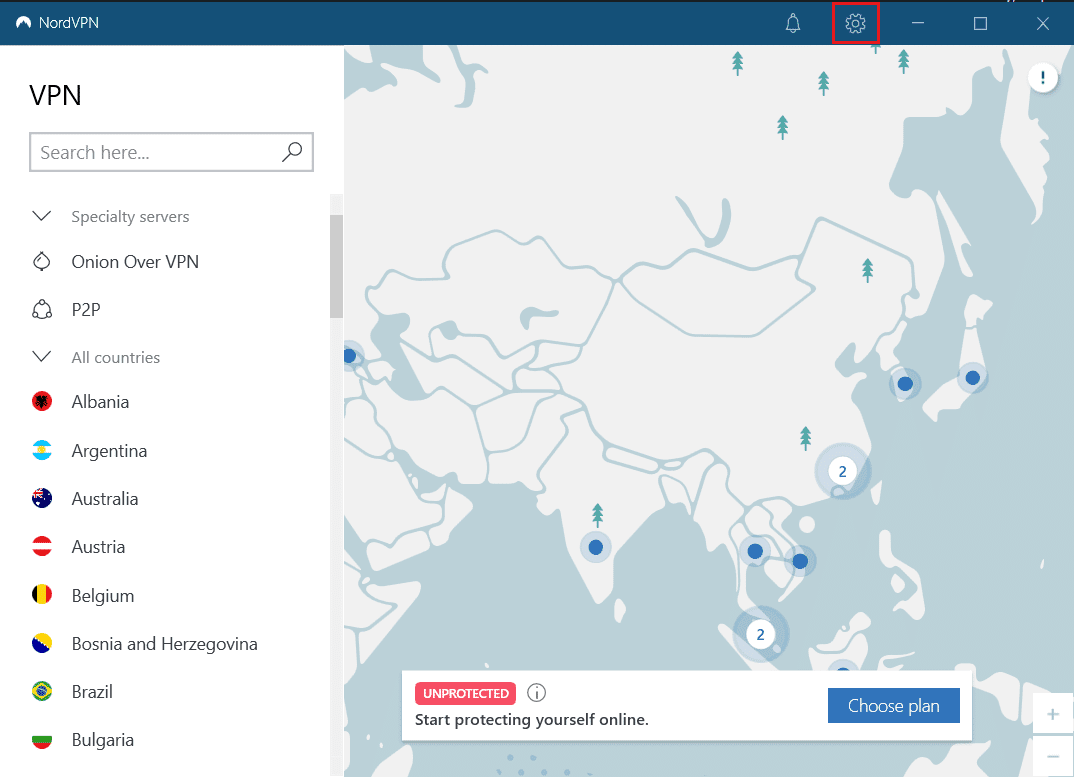
2. Nhấp vào Đăng nhập và nhập thông tin đăng nhập người dùng của bạn.
3. Nhấp vào nút Kết nối nhanh và đợi cho đến khi trạng thái trong thanh thông báo chuyển thành AN TOÀN.
Lưu ý: Ngoài ra, bạn có thể tìm kiếm một địa chỉ IP cụ thể bằng thanh tìm kiếm.
Bước II: Sử dụng Openload Streaming trong ứng dụng Kodi
Bước thứ hai là sử dụng phát trực tuyến Openload trong trình duyệt web mặc định của bạn và sử dụng dịch vụ trong các ứng dụng của bên thứ ba như Kodi.
1. cắm chìa khóa Windowsnhập Google Chrome và nhấp vào Mở.
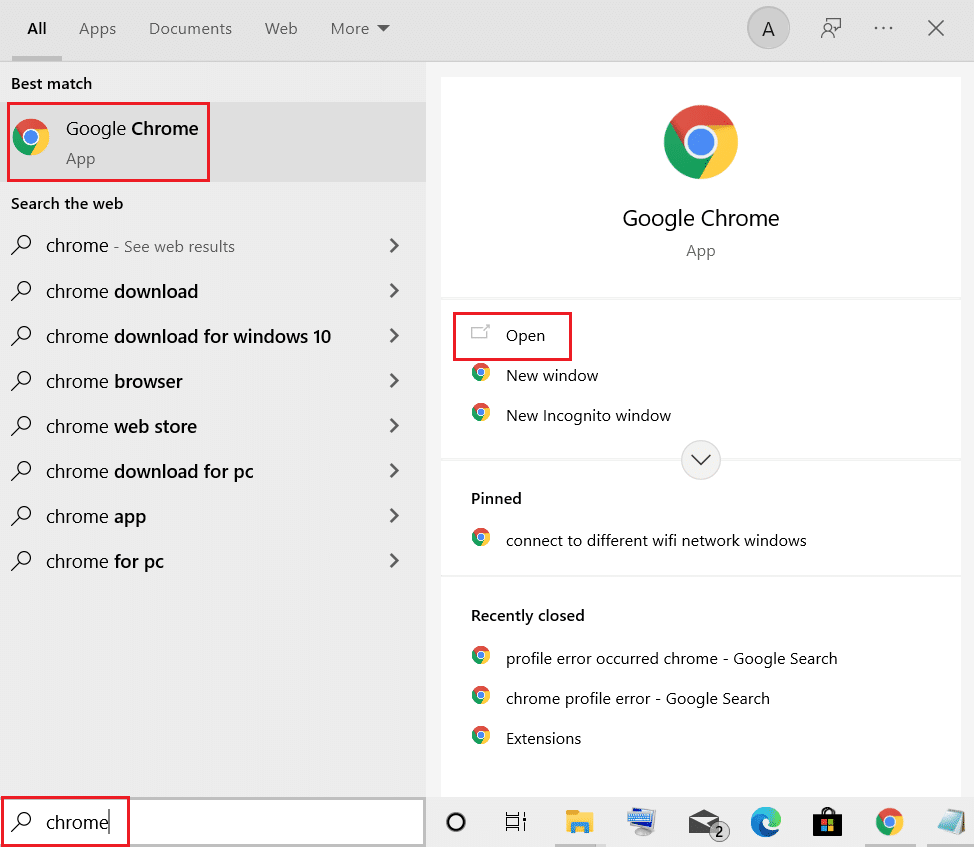
2. Mở trang chủ openload chính thức.
Lưu ý: Trang web Oplair không còn khả dụng do vi phạm bản quyền
3. Tick vào ô Tôi không phải người máy và bấm vào nút Pair.
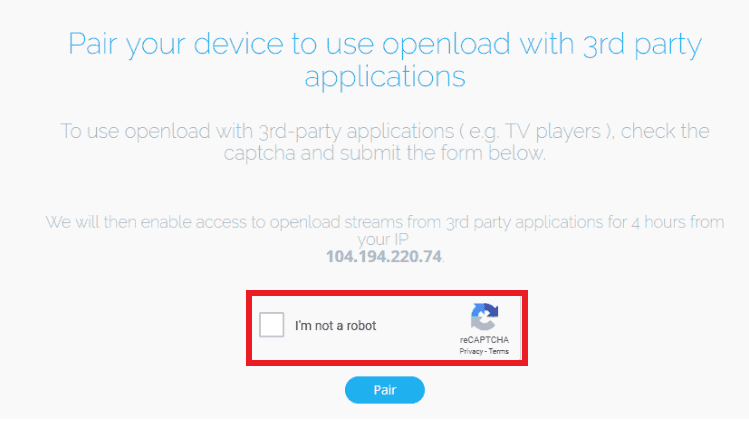
4. Sau khi ghép nối hoàn tất, bạn sẽ thấy một thông báo cho biết bạn hiện đã được ghép nối.
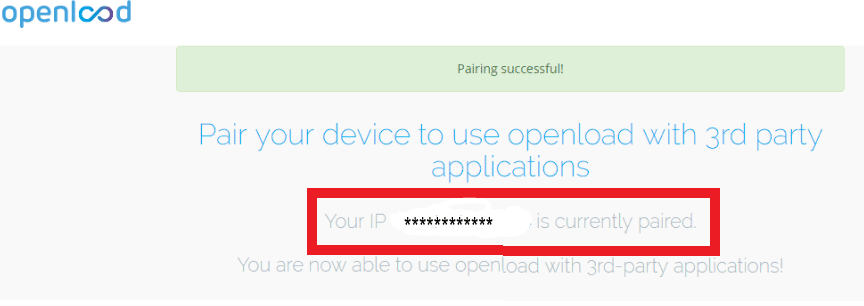
Lưu ý: Trong một số trường hợp, thông báo bật lên Ghép nối thành công sẽ được hiển thị.
5. Khởi chạy ứng dụng Kodi qua thanh tìm kiếm hệ thống Windows và bạn có thể sử dụng tính năng phát trực tuyến Openload trong tiện ích bổ sung.
Phương pháp 2: Vô hiệu hóa máy chủ lưu trữ bằng tùy chọn Captchas trong tiện ích bổ sung Kodi
Nếu bạn gặp sự cố khi truyền phát nội dung trên ứng dụng Kodi, bạn có thể tắt máy chủ lưu trữ bằng tùy chọn hình ảnh xác thực. Đây là phương pháp thứ hai có thể là câu trả lời cho kết quả tìm kiếm bản sửa lỗi Openload. Hạn chế duy nhất của việc sử dụng phương pháp sửa lỗi là kết quả tìm kiếm sẽ bị chặn do xác minh hình ảnh xác thực.
1. cắm chìa khóa Windowsnhập Kodi, sau đó nhấp vào Mở.
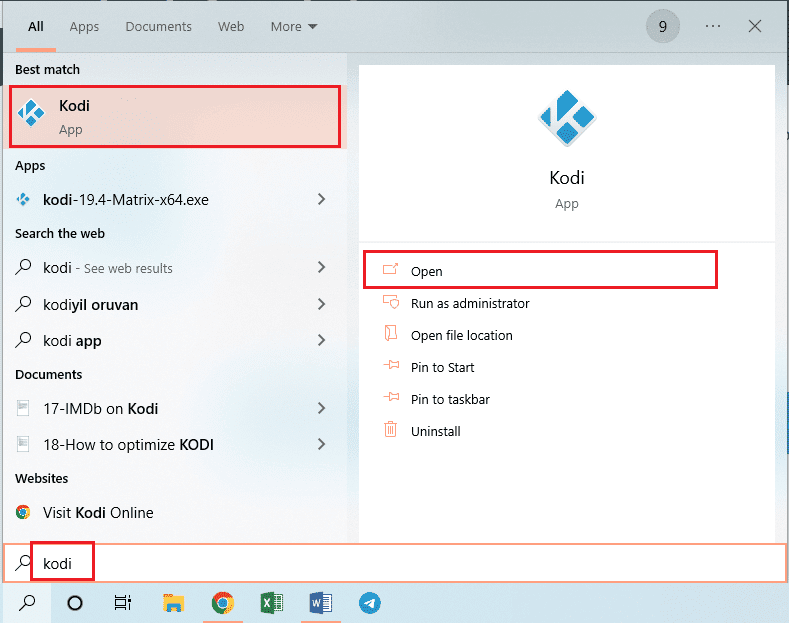
2. Nhấp vào tab Tiện ích trên bảng điều khiển bên trái của trang chủ.
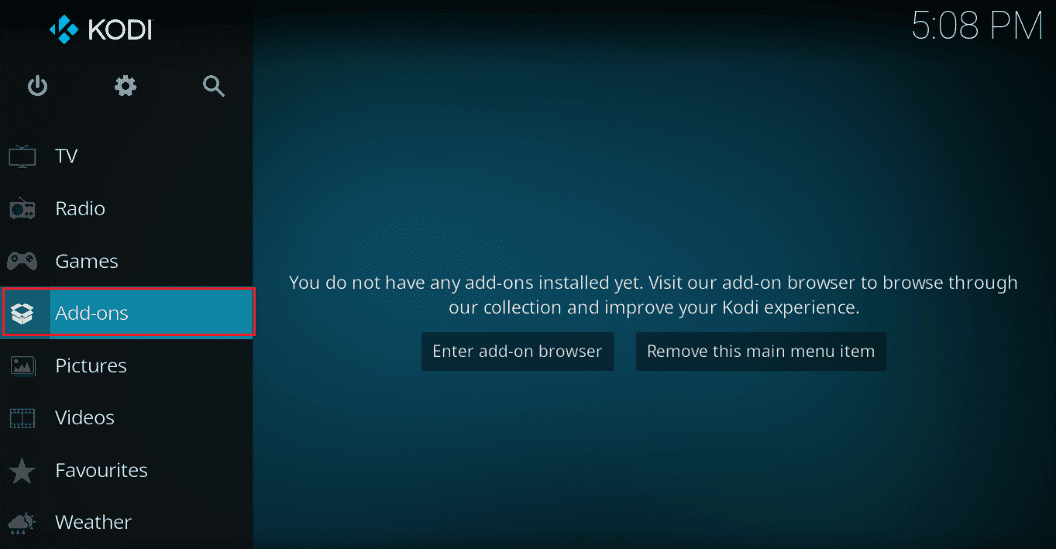
3. Nhấp vào tiện ích Exodus từ danh sách.
Lưu ý: Bản mở rộng Exodus được chọn để giải thích.
4. Nhấp vào nút Cấu hình.
Lưu ý: Ngoài ra, hãy nhấp vào Công cụ và sau đó nhấp vào CÀI ĐẶT – Phát lại trên trang tiếp theo.
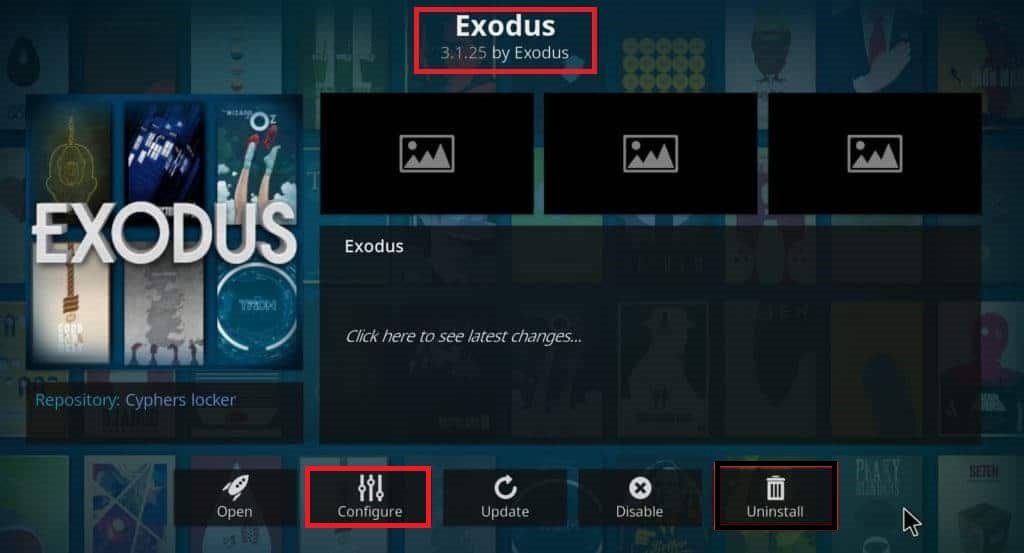
5. Nhấp vào tab Phát lại ở khung bên trái của cửa sổ và tắt tùy chọn Máy chủ lưu trữ có hình ảnh xác thực để tắt tùy chọn này.
6. Bấm vào nút OK trong thông báo ở góc trên bên phải màn hình để tìm kiếm bất kỳ nội dung nào trong add-on Exodus.
Câu hỏi thường gặp (FAQ)
Q1. Dịch vụ Openload là gì?
câu trả lời Openload là dịch vụ phát trực tuyến miễn phí cho phép người dùng truy cập kho lưu trữ và chia sẻ nội dung.
Q2. Olpair có an toàn không?
câu trả lời Olpair an toàn để sử dụng, nhưng các quảng cáo xâm nhập sẽ đưa vi-rút và phần mềm độc hại vào máy tính của bạn. Để giải quyết vấn đề, bạn cần sử dụng dịch vụ VPN.
***
Bài viết chứa các phương pháp mà bạn có thể sử dụng để sửa chữa các kết quả tìm kiếm openload. Hãy để lại những góp ý, thắc mắc của bạn về openload trên Chrome ở phần bình luận để chúng tôi tiện theo dõi.
